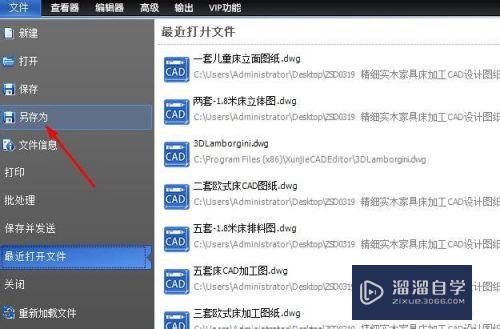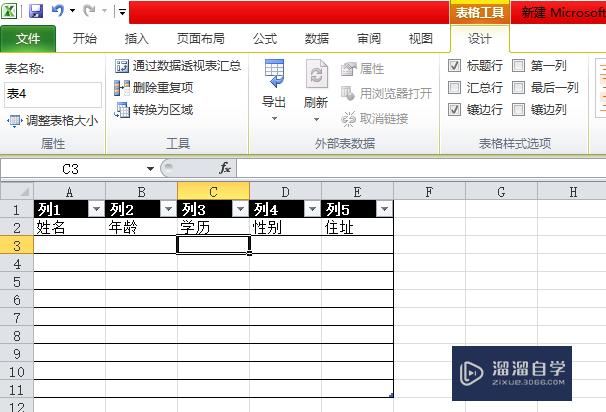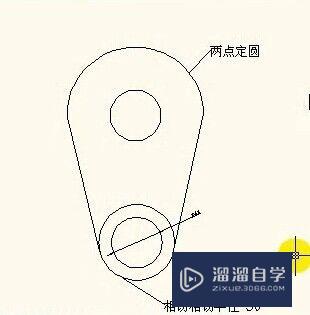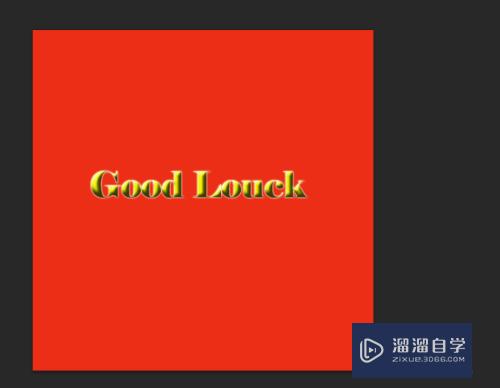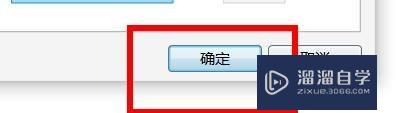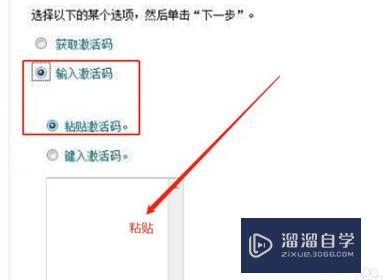CAD如何快速计算出房间的面积(cad如何快速计算出房间的面积并标注上)优质
在设计一些方案后。需要利用室内面积对材料进行计算。一般室内设计的图纸就是计算房间的面积。那么CAD如何快速计算出房间的面积?小渲来分享一个操简单的方法给大家。
对于“CAD”还有不懂的地方。点击这里了解更多关于“CAD”课程>>
工具/软件
硬件型号:联想ThinkPad P14s
系统版本:Windows7
所需软件:CAD2007
方法/步骤
第1步
在cad软件中。打开户型图。
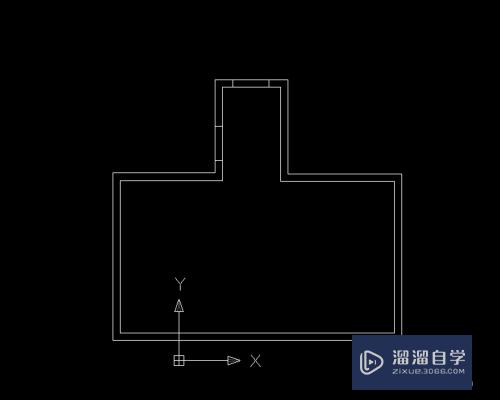
第2步
在命令栏中。输入bo。按Enter键确认。
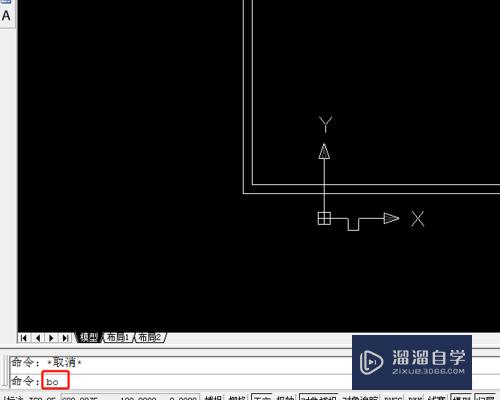
第3步
点击拾取点前面的图标。
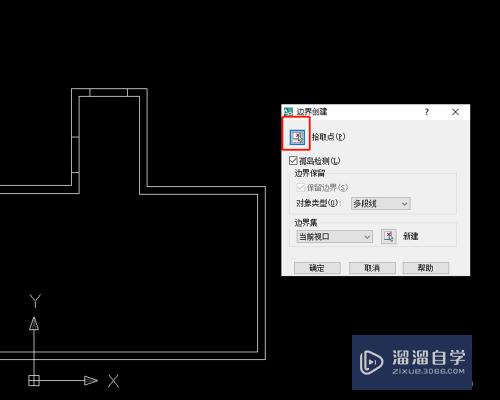
第4步
在房间中。点击鼠标。会出现蚂蚁线。按Enter键确认。
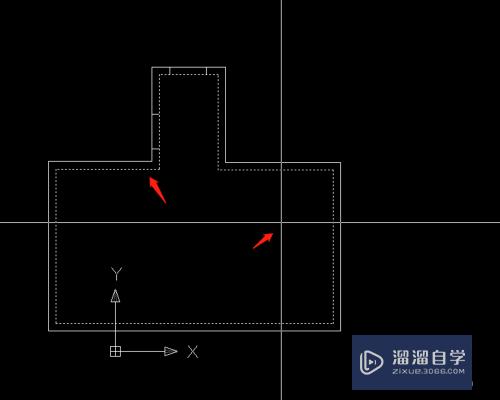
第5步
在命令栏中。输入li。按Enter键确认。
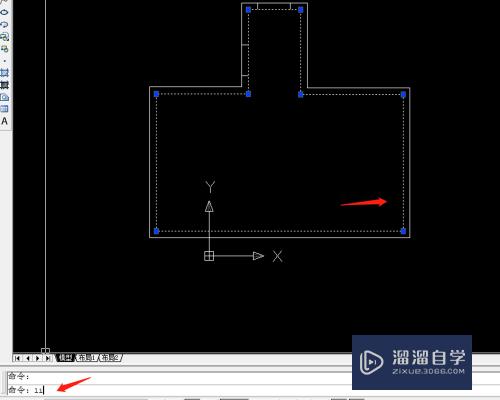
第6步
在这个对话框里。就可以看到这个房间的面积。非常的快捷准确。
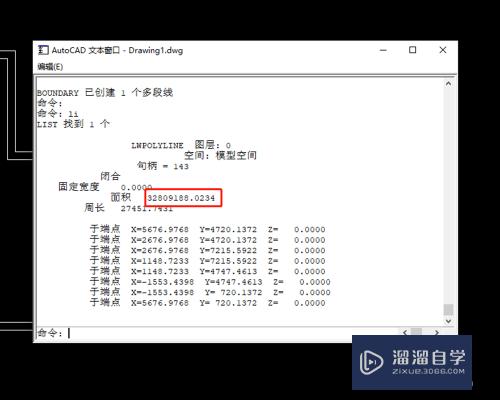
以上关于“CAD如何快速计算出房间的面积(cad如何快速计算出房间的面积并标注上)”的内容小渲今天就介绍到这里。希望这篇文章能够帮助到小伙伴们解决问题。如果觉得教程不详细的话。可以在本站搜索相关的教程学习哦!
更多精选教程文章推荐
以上是由资深渲染大师 小渲 整理编辑的,如果觉得对你有帮助,可以收藏或分享给身边的人
本文标题:CAD如何快速计算出房间的面积(cad如何快速计算出房间的面积并标注上)
本文地址:http://www.hszkedu.com/70110.html ,转载请注明来源:云渲染教程网
友情提示:本站内容均为网友发布,并不代表本站立场,如果本站的信息无意侵犯了您的版权,请联系我们及时处理,分享目的仅供大家学习与参考,不代表云渲染农场的立场!
本文地址:http://www.hszkedu.com/70110.html ,转载请注明来源:云渲染教程网
友情提示:本站内容均为网友发布,并不代表本站立场,如果本站的信息无意侵犯了您的版权,请联系我们及时处理,分享目的仅供大家学习与参考,不代表云渲染农场的立场!